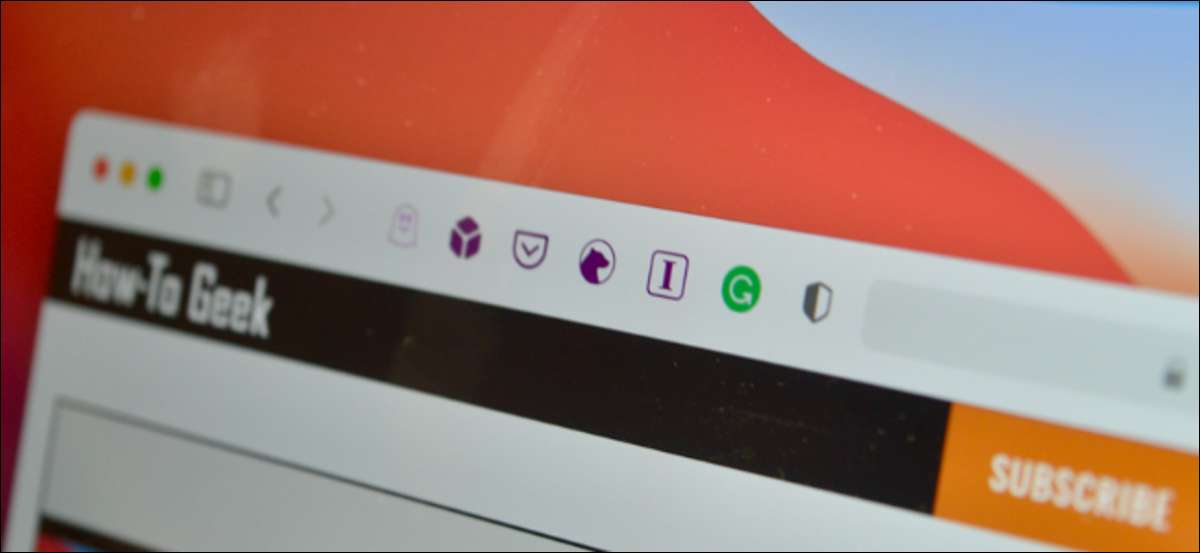
A Safari bővítmények további funkcionalitást adnak a böngésző számára. Olyanok, mint a mini-alkalmazások, és a Mac-en vannak telepítve és alkalmazásokként viselkednek. Ha már nem szeretne szafari kiterjesztést használni, itt van, hogyan kell eltávolítani.
Mac-felhasználók számára, akik a Safari 12.0 vagy újabb (futó MacOS Mojave vagy újabb) látni fogja bővítmények jelenne meg az alkalmazásokat. Valójában az idősebb A Safari kiterjesztés fájl nem támogatott többé .
ÖSSZEFÜGGŐ: A Macos Mojave egy csomó szafari kiterjesztést fog megtörni
Csakúgy, mint a folyamat telepítése Safari bővítmények törli őket is nyakatekert. A Safari kiterjesztéseket egyedi alkalmazásokként töltik le. Ez azt jelenti, hogy a kiterjesztés eltávolításához törölnie kell az illeszkedő alkalmazást (az első letiltás után).
A Safari bővítményeket a böngésző beállításai menüjéből kezelheti. Kattintson a "Safari" gombra a menüsorból, és válassza ki a "Beállítások" gombot.
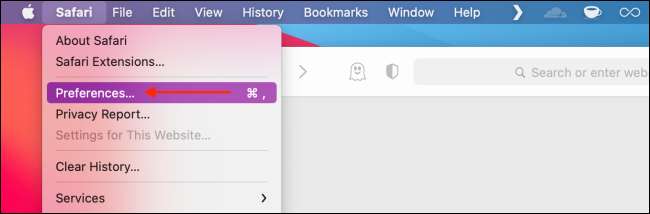
Innen menjen a "Bővítmények" fülre. Mostana látni fogja a Bal oldalsáv bővítményeit. A kiterjesztés letiltásához kattintson a mellette lévő pipa gombra.
Jegyzet: Egyes bővítmények több al-kiterjesztéseket, így neked kell törölje őket.
A kiterjesztés most eltűnik a hosszabbító sávból.
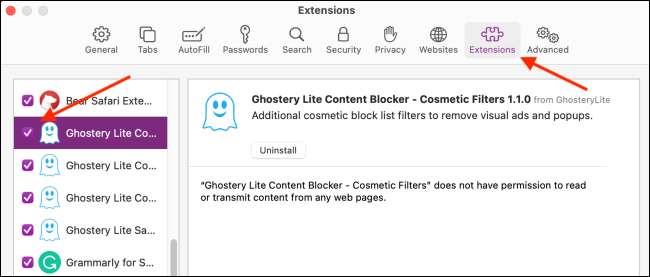
Most törölheti a kiterjesztést. A bővítési információs részből kattintson az "Eltávolítás" gombra.
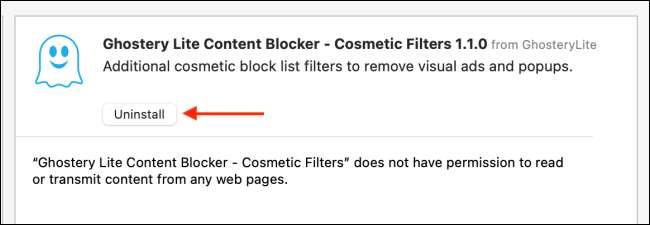
Most megjelenik egy előugró üzenet, amely elolvassa, hogy a kiterjesztés része az alkalmazásnak, és hogy a kiterjesztés eltávolításához az alkalmazás meg kell távolítania magát. Itt kattintson a "Megjelenítés a Finder" gombra.
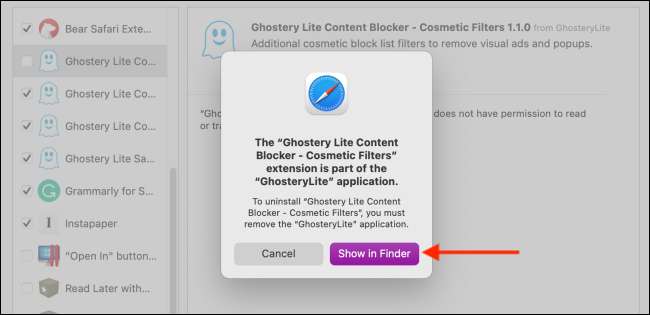
Ez megnyitja a keresőt a kiválasztott alkalmazással. Kattintson a jobb gombbal az alkalmazást, és válassza ki a „Move Bin” (vagy „Move to Trash”) gombot.
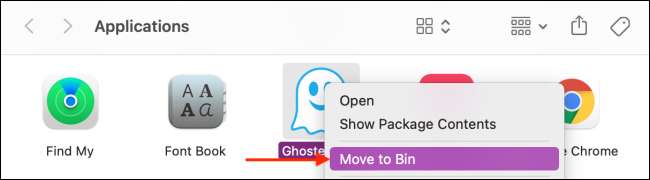
Adja meg a Mac felhasználónevét és jelszavát, majd kattintson az "OK" gombra.
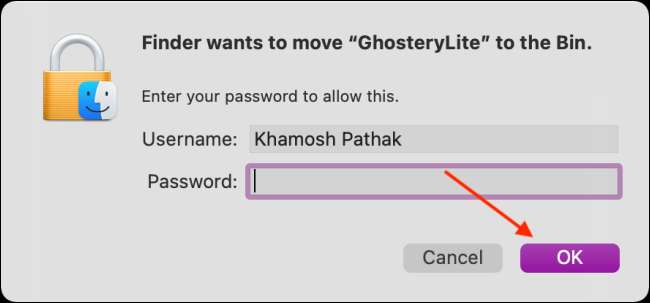
A kiterjesztés most törlődik. Ha látja az előugró üzenetet, amely azt jelzi, hogy az alkalmazás nem törölték, mert használatban van, vissza kell mennie a Safari preferenciái menüjébe, és győződjön meg róla, hogy a kiterjesztés le van tiltva. Ismét győződjön meg róla, hogy az összes al-kiterjesztés is le van tiltva.
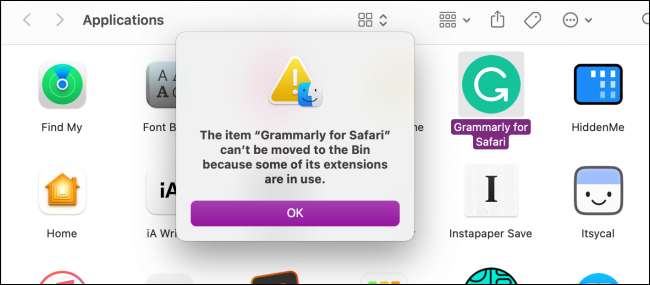
Miután a kiterjesztés törlődik (a szemétbe költözött), látni fogja, hogy eltűnik a Safari Extension Bar és a Safari preferenciákból.
Keresse meg magát gyakran a szafari közötti váltás a Mac és az iPhone-on? Itt van, hogyan lehet zökkenőmentesen Mozgassa a Safari lapokat iPhone, iPad és Mac között .
ÖSSZEFÜGGŐ: Hogyan mozgassa a Safari lapokat iPhone, iPad és Mac között






